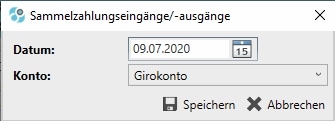Der Vorgang Eingangsrechnung Service ist im Grunde genommen kein eigener Vorgang, sondern eine Kombination zweier Vorgangsvariationen in einem Schritt. In diesem Schritt wird eine Bestellung und eine Eingangsrechnung für eine Bestellung erzeugt.
Der Workflow ist hier:
Eingangsrechnung (+ Bestellung) -> Annahmebescheinigung (Bestellung) ->Zahlungsausgang (Rechnung)
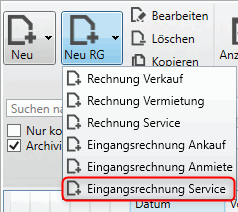
Es wird im Folgenden eine Eingangsrechnung erstellt, in der der Lieferant eingetragen werden muss bzw. der Lieferant ausgewählt werden muss. Des Weiteren muss der Beleg angehangen werden, so wie die Daten zum Beleg eingetragen werden.
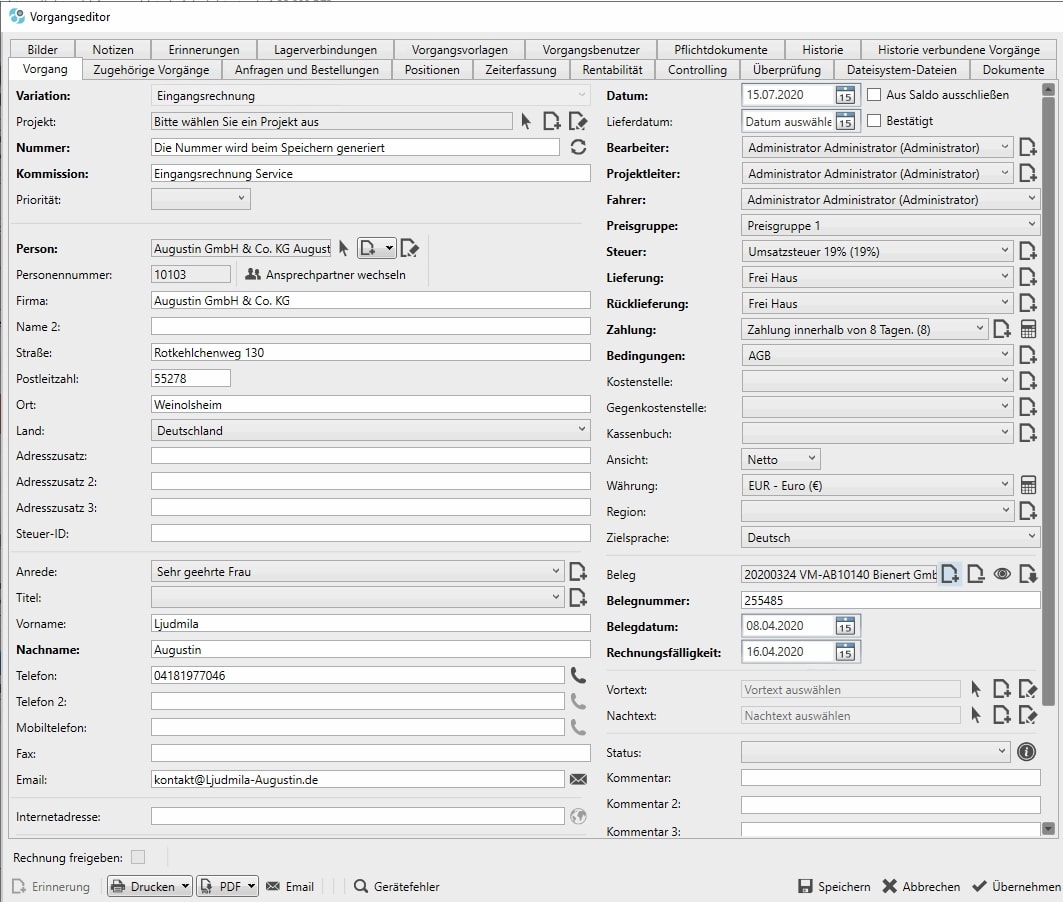
Nun werden die zu bestellenden Artikel als Positionen ausgewählt bzw. angelegt und hinzugefügt. Standardmäßig ist beim ersten Hinzufügen von Artikeln der Lieferant als Person vorausgewählt. Durch Klick auf die Filter Zurücksetzen Schaltfläche wird der Filter aufgehoben und alle Stammartikel stehen zur Auswahl bereit.

Wenn gewünscht kann der Serviceartikel (der Artikel, für den der Service durchgeführt wird) ausgewählt werden. Dieser wird jedoch in der Bestellung an den Lieferanten als Position verborgen.
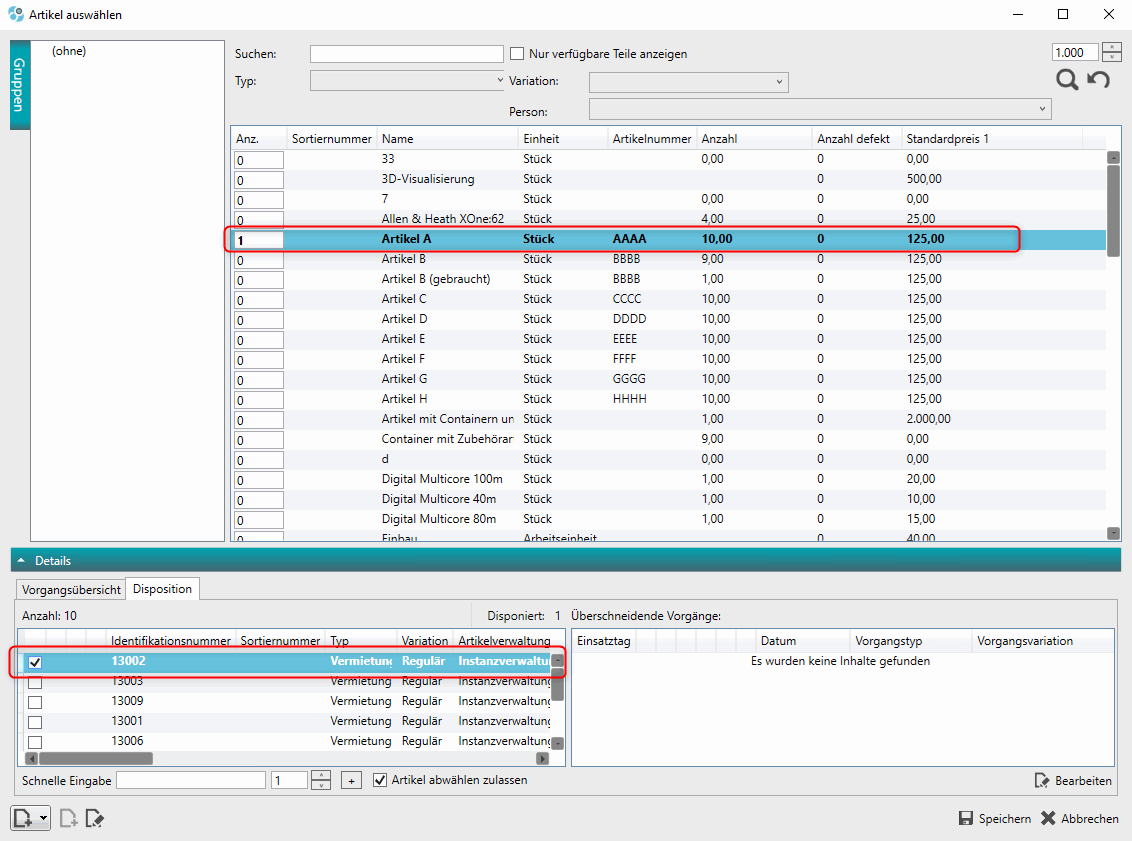
Darüber hinaus können dann die zu bestellenden Artikel (Verwaltungsart Massenartikel oder Bestandslos)(sofern im Bestand angelegt) ausgewählt werden.
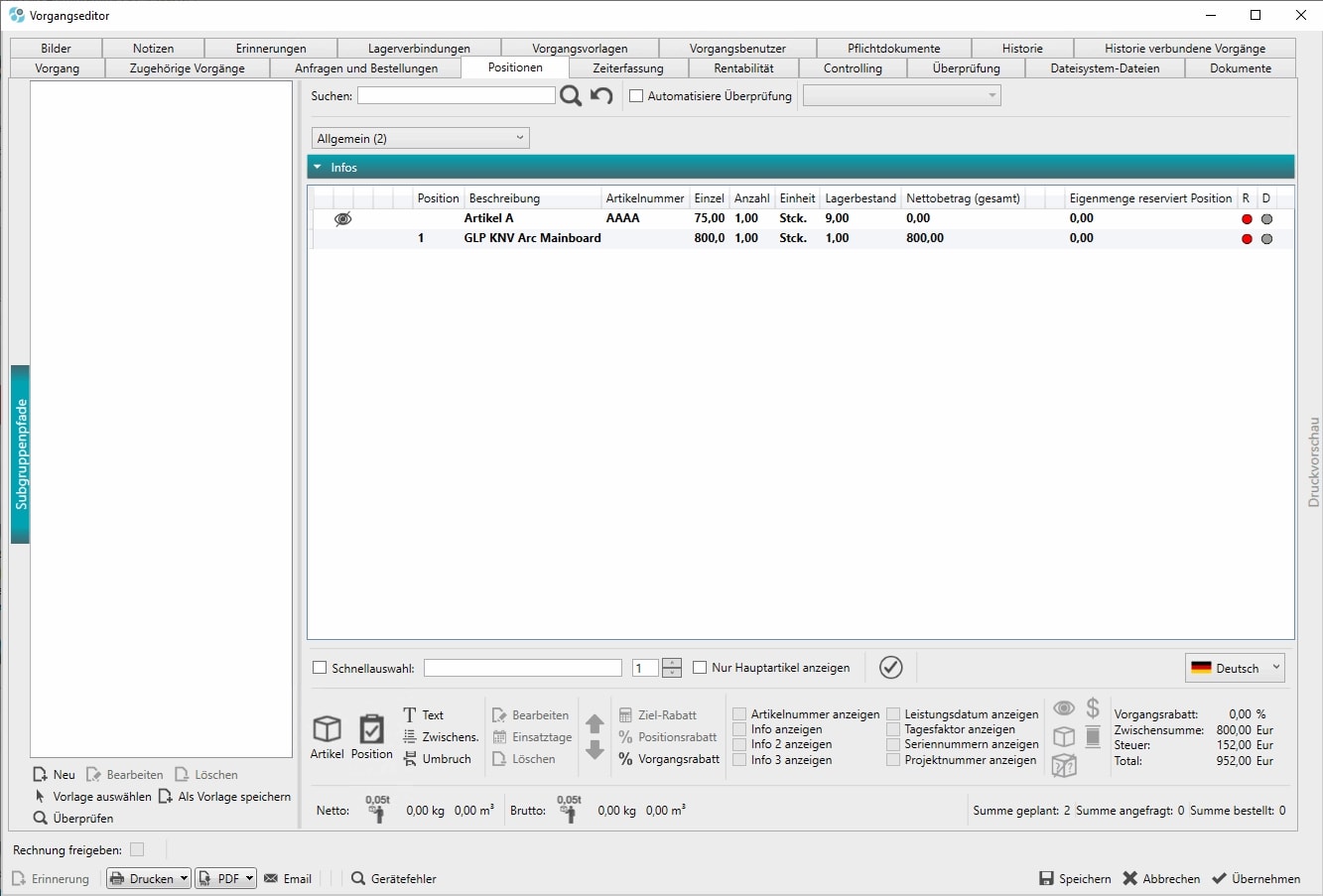
Es gibt in der Regel bei dem zu bestellenden Artikel vier auftretende Situationen:
- Der Artikel existiert bereits im Bestand.
- Der Artikel existiert bereits im Bestand, ist aber nicht mit dem Lieferanten verknüpft.
- Der Artikel ist noch nicht im Bestand.
- Der Artikel wurde eingekauft, soll aber nicht in den Bestand aufgenommen werden.
Der Artikel existiert bereits im Bestand
Hierzu wird die Schaltfläche Artikel angeklickt, um im Folgenden den Lieferantenartikel auszuwählen.
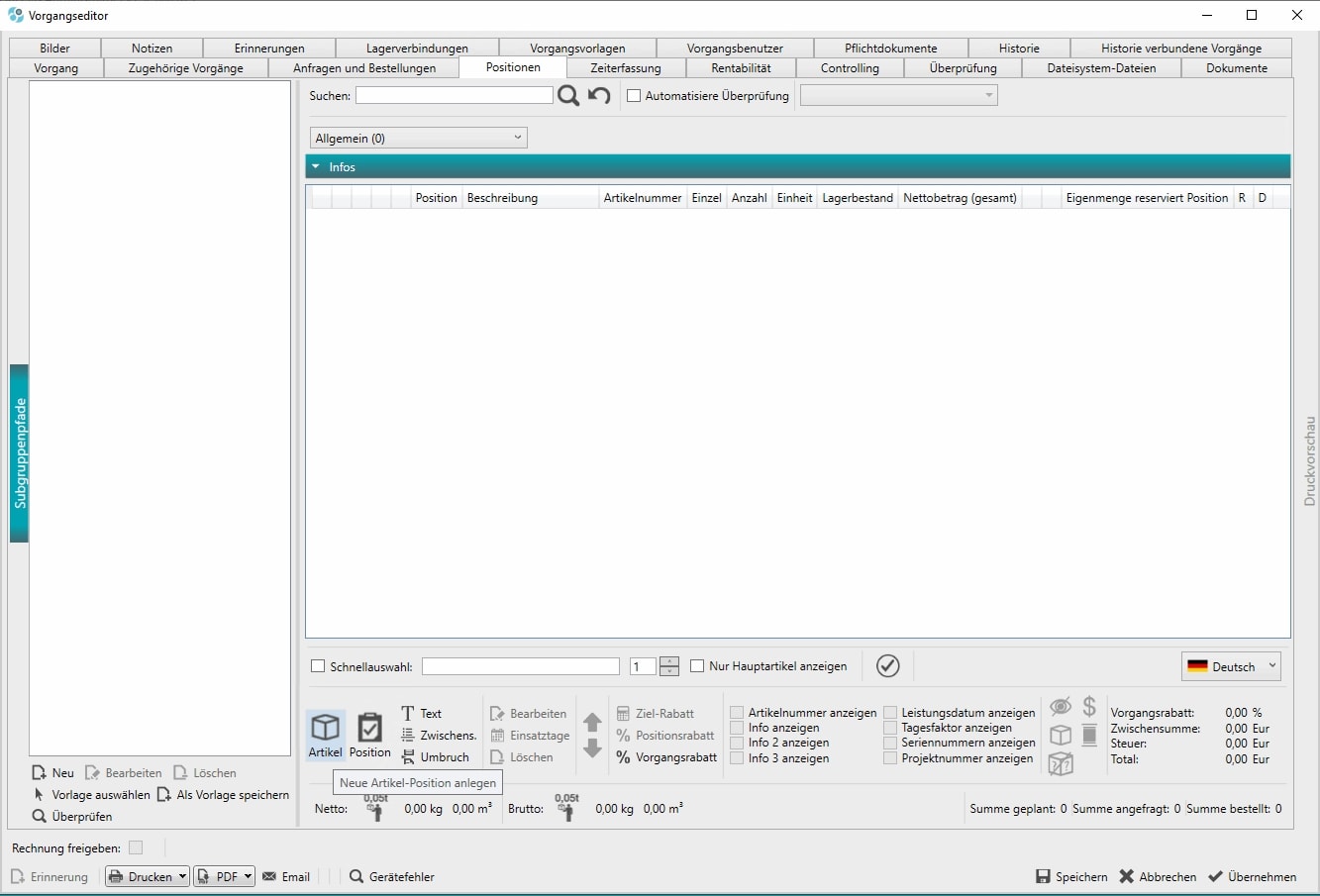
Die bereits angelegten Lieferantenartikel erscheinen zur Auswahl. Die Menge muss ausgewählt werden. Mit Speichern wird der Artikel in die Eingangs-Rechnung/Bestellung übernommen.
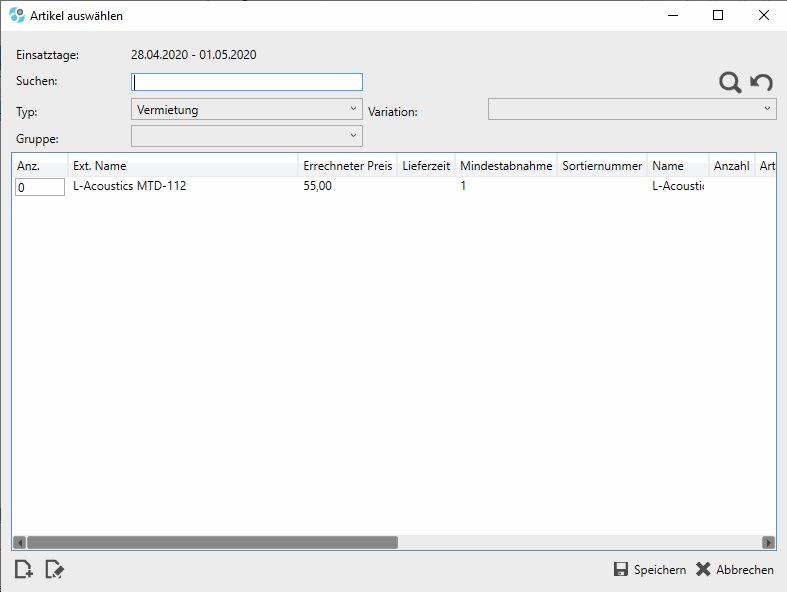
Der Artikel existiert bereits im Bestand, ist aber nicht mit dem Lieferanten verknüpft
Hierzu wird die Schaltfläche Artikel angeklickt.
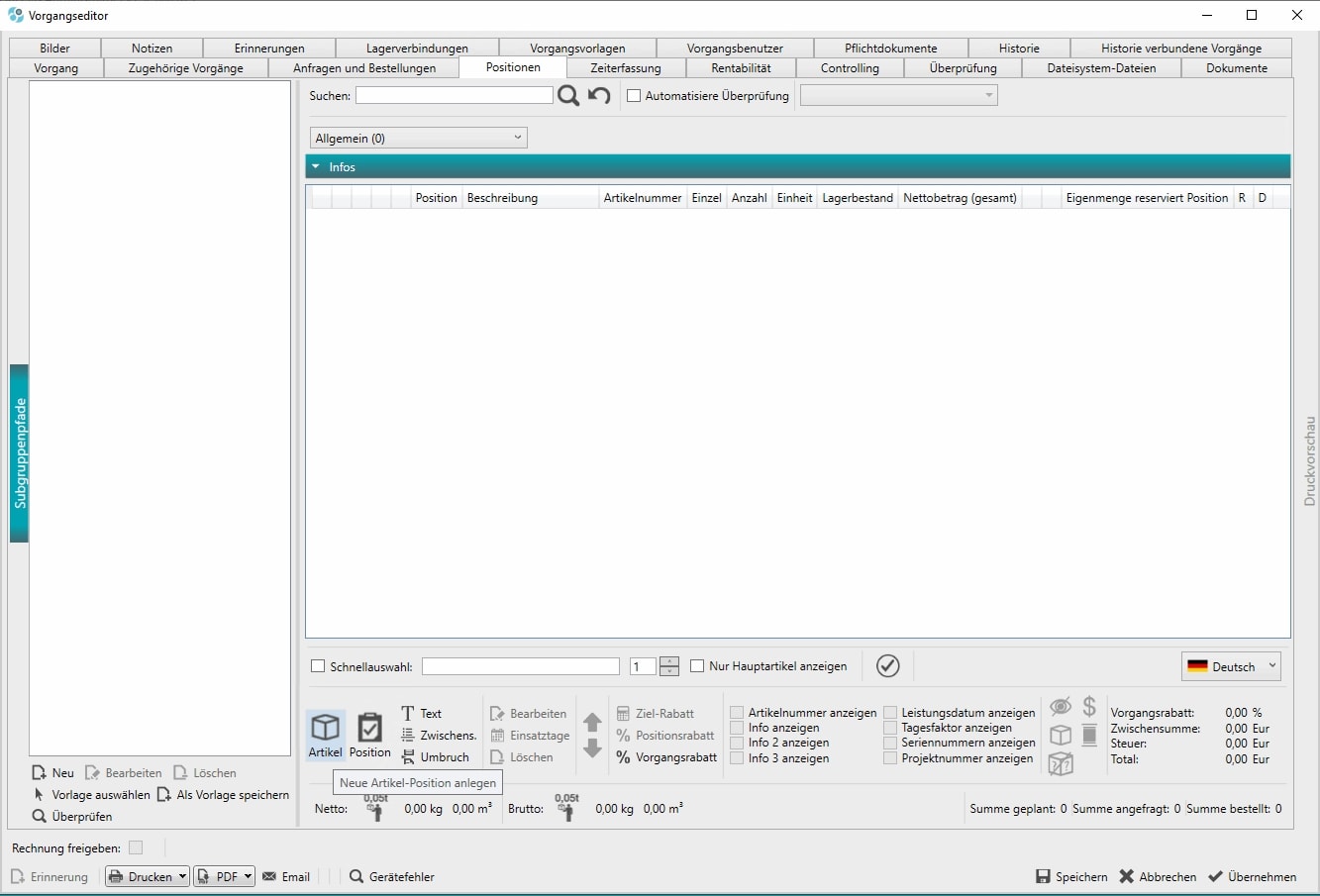
Nun kann eine neue Lieferanten-Artikel-Verknüpfung eines Artikels aus dem Bestand erstellt werden.
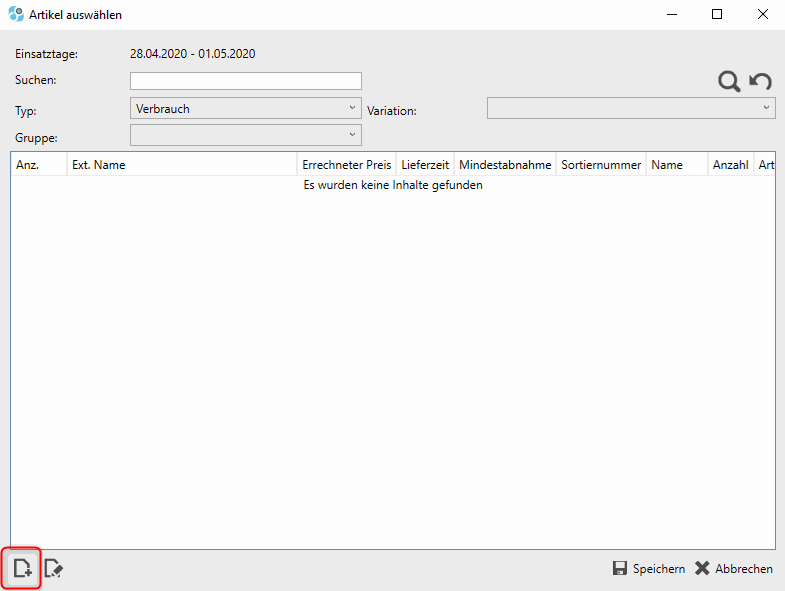
Dazu ist der Bestandsartikel auszuwählen und mit den Eigenschaften für die Anmiete zu ergänzen.
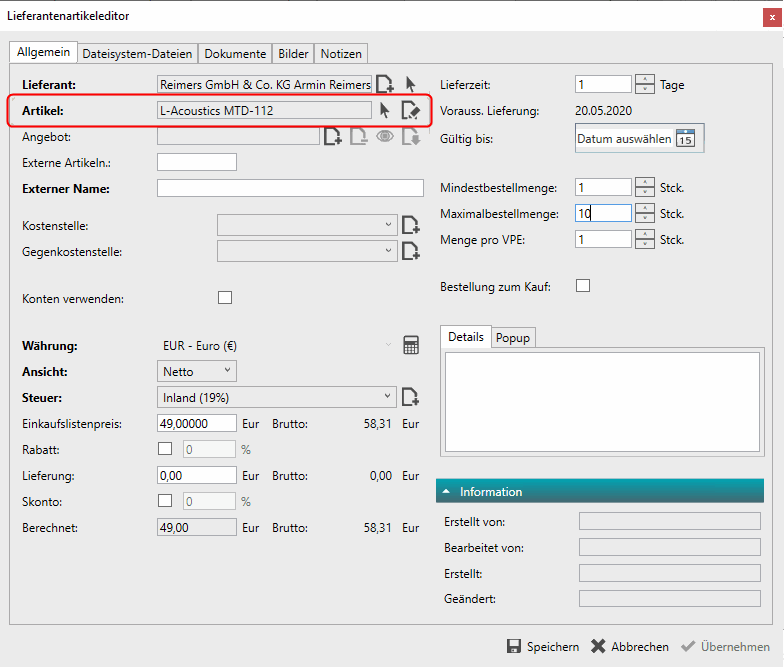
Anschließend kann der Artikel ausgewählt und hinzugefügt werden.
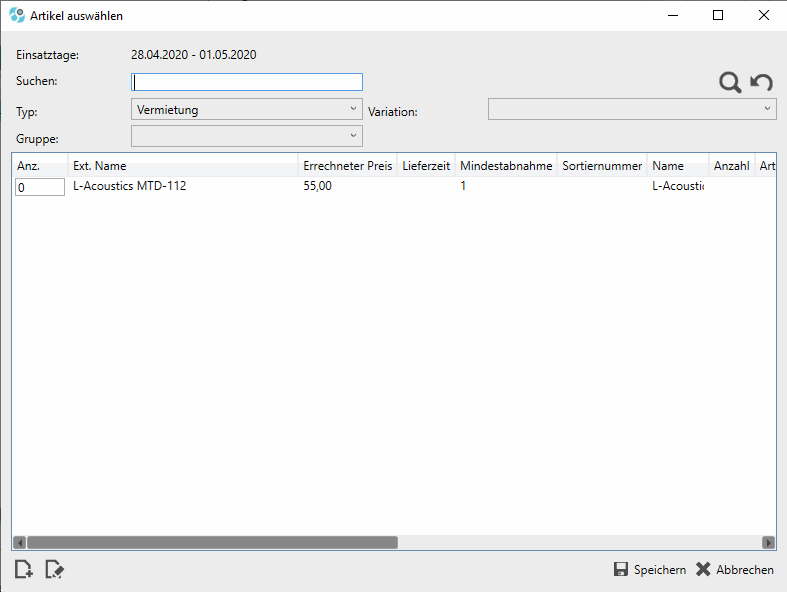
Der Artikel ist noch nicht im Bestand.
Hierzu wird die Schaltfläche Artikel angeklickt.
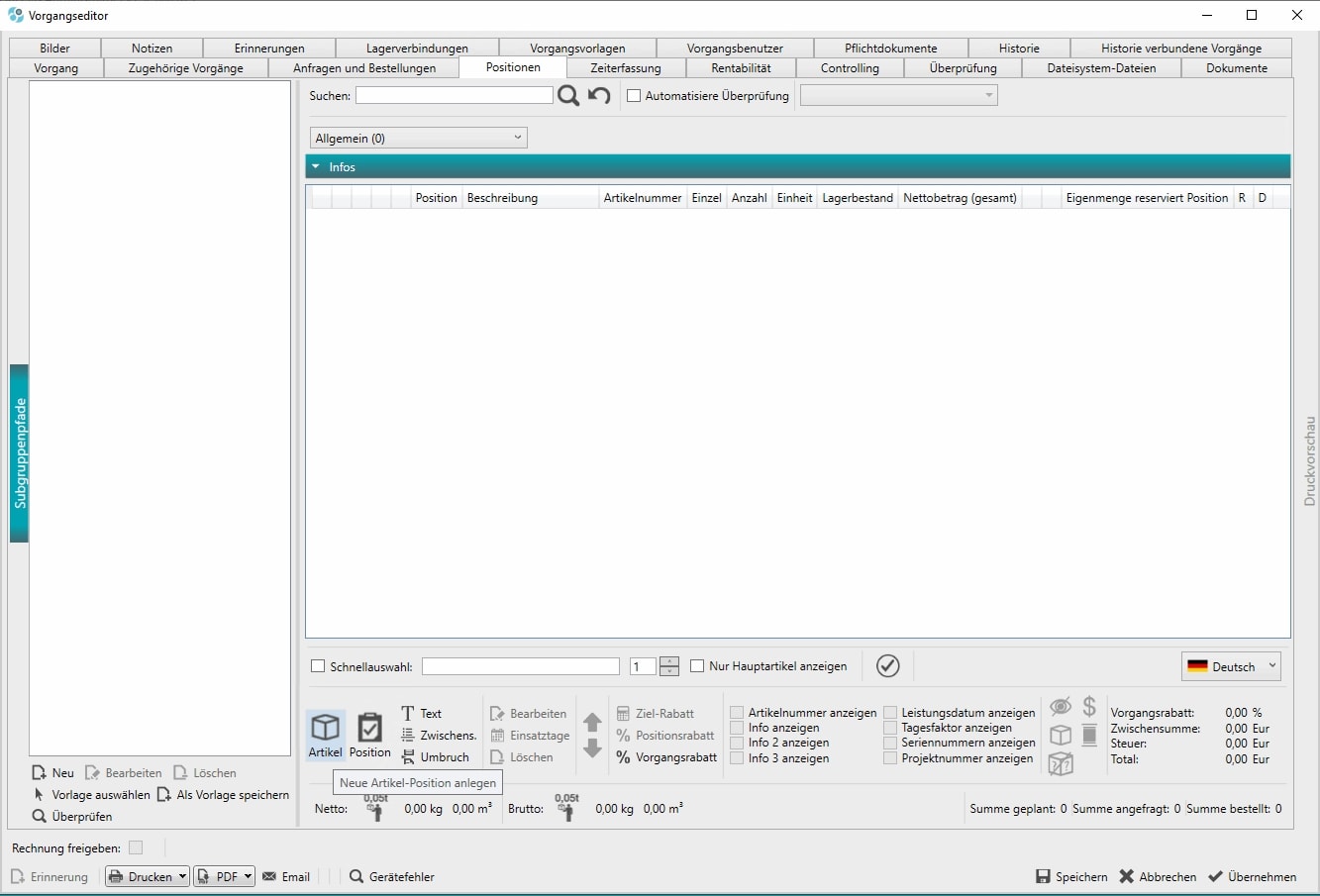
Nun kann eine neue Lieferanten-Artikel-Verknüpfung eines Artikels aus dem Bestand erstellt werden.
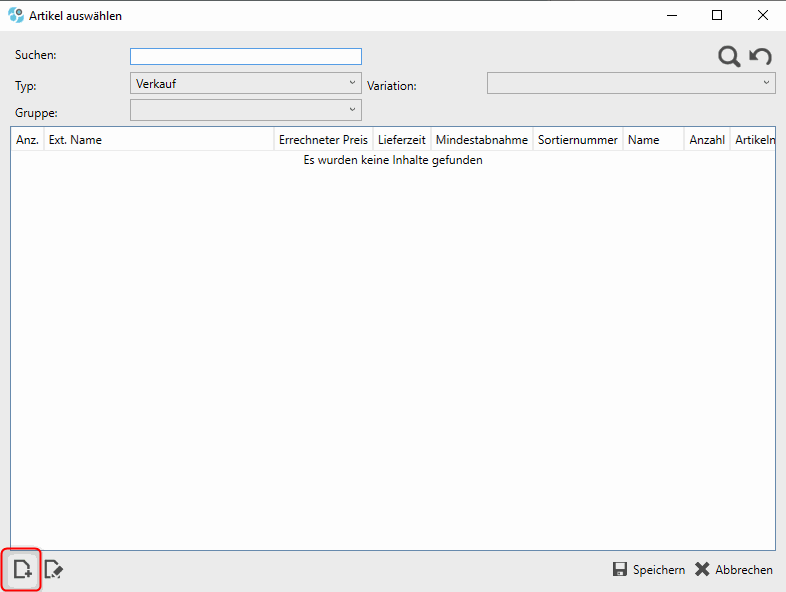
Dazu ist ein neuer Artikel auszuwählen.
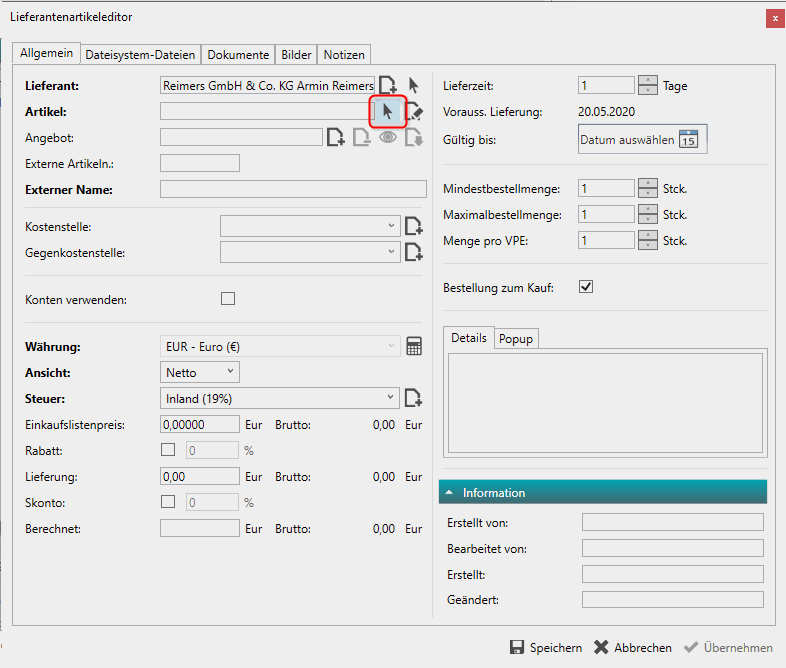
Hier kann nun ein neuer Artikel angelegt werden, der nach dem Speichern zur Auswahl steht.
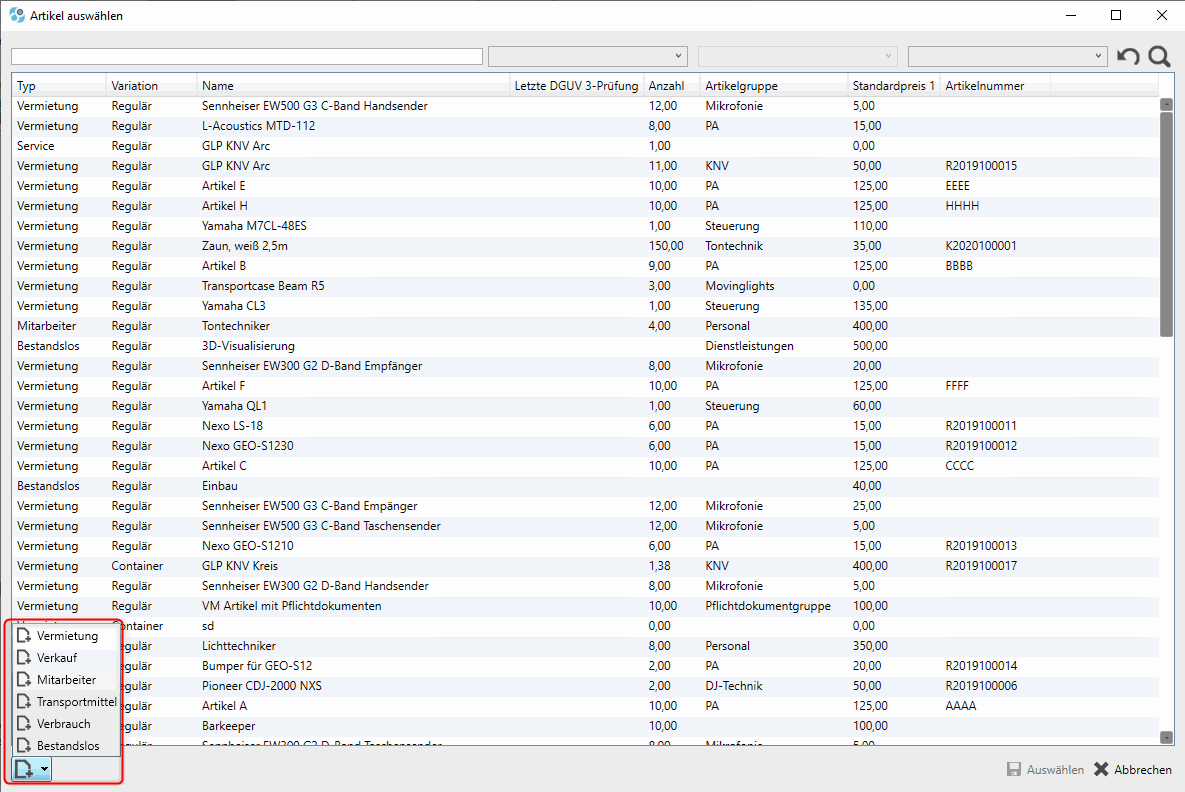
Nach dem Anlegen kann dieser ausgewählt werden. Des Weiteren sind die Eigenschaften für die Anmiete zu ergänzen.
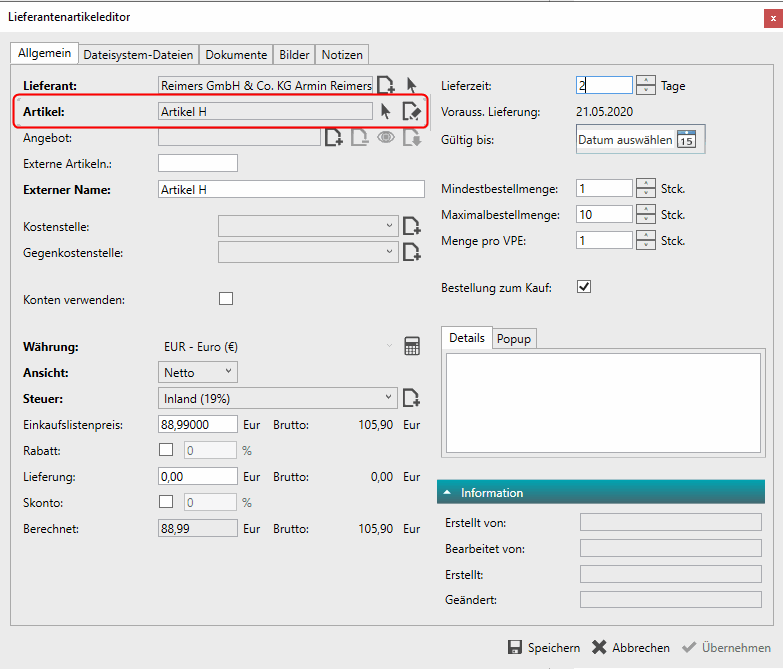
Anschließend kann der Artikel ausgewählt und hinzugefügt werden.
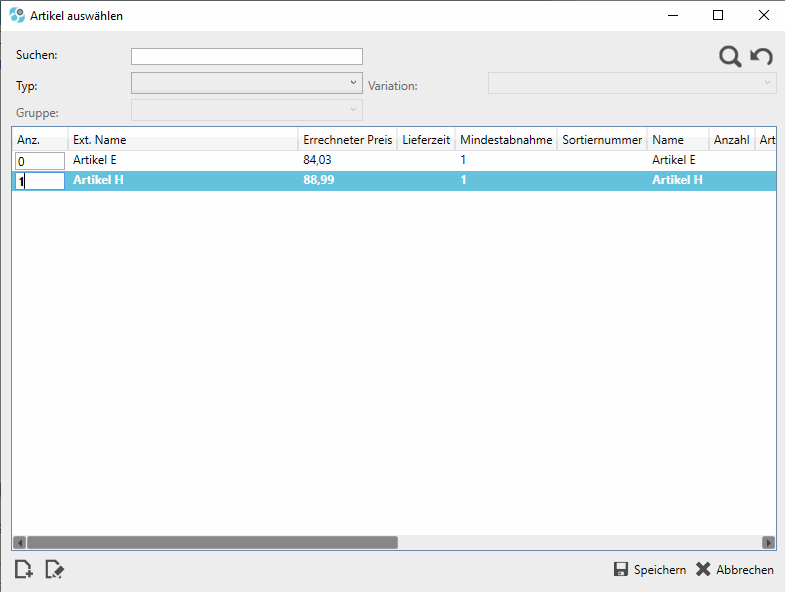
Der Artikel wurde angemietet, soll aber nicht in den Bestand aufgenommen werden
Hierzu wird die Schaltfläche Position angeklickt.
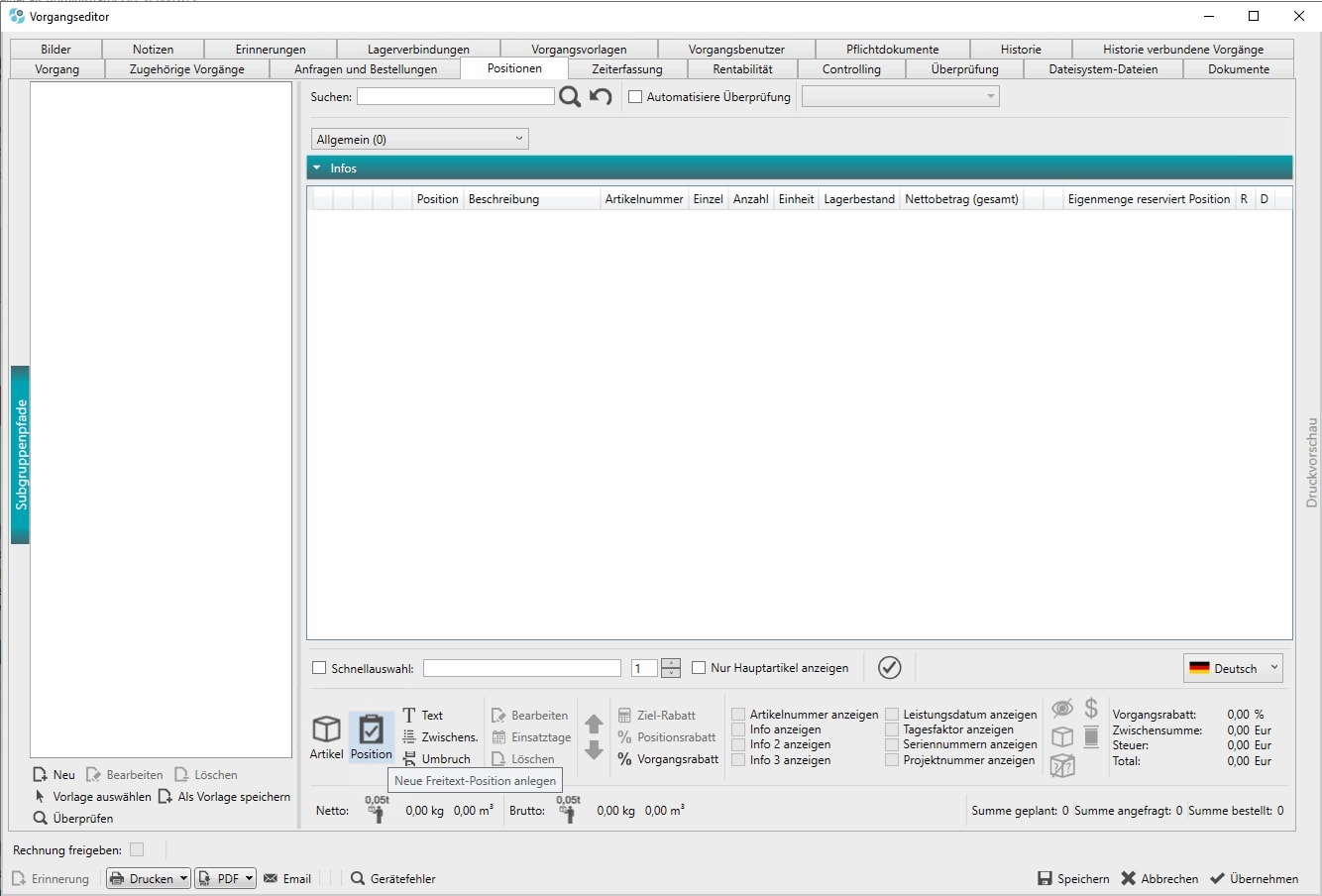
Es öffnet sich das Fenster zum Erstellen einer Position, ohne das dieser ein Quellartikel hinterlegt sein muss. Hier kann auch eine Verknüpfung der Position zu einem Vorgang hergestellt werden.
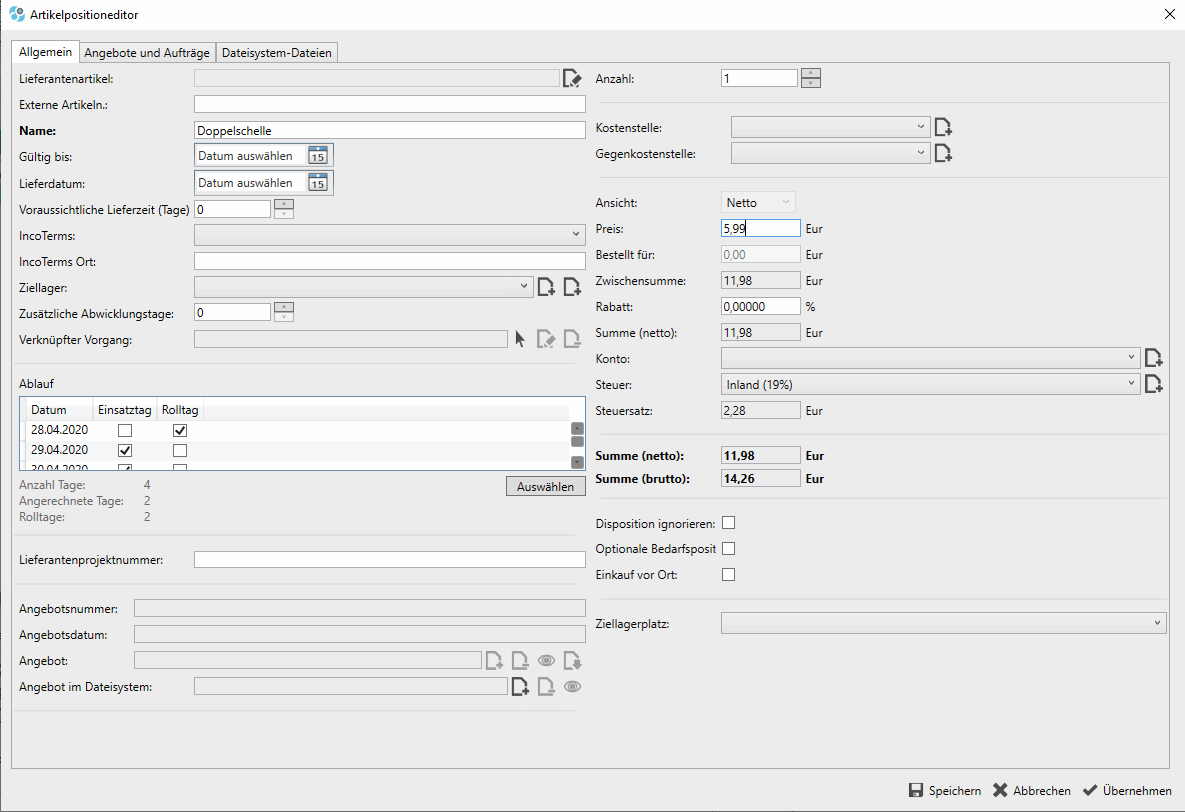
Mit dem Speichern wird nun zusätzlich zur Eingangsrechnung automatisch auch die Bestellung erzeugt.

Mit einem Rechtsklick auf die Bestellung kann diese nun in eine Annahmebescheinigung konvertiert werden, um bei hinterlegtem Quellartikel, diesen Bestand entsprechend der Bestellung (Anmiete) zu erhöhen.
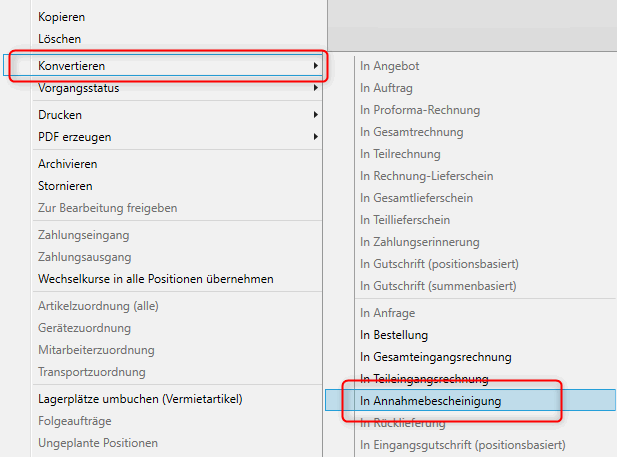
Um für die Rechnung einen Zahlungsausgang zu hinterlegen, muss die Rechnung zunächst dafür freigegeben werden. Hierzu muss die Rechnung geöffnet, die Checkbox „Rechnung freigeben“ aktiviert und die Rechnung gespeichert werden.
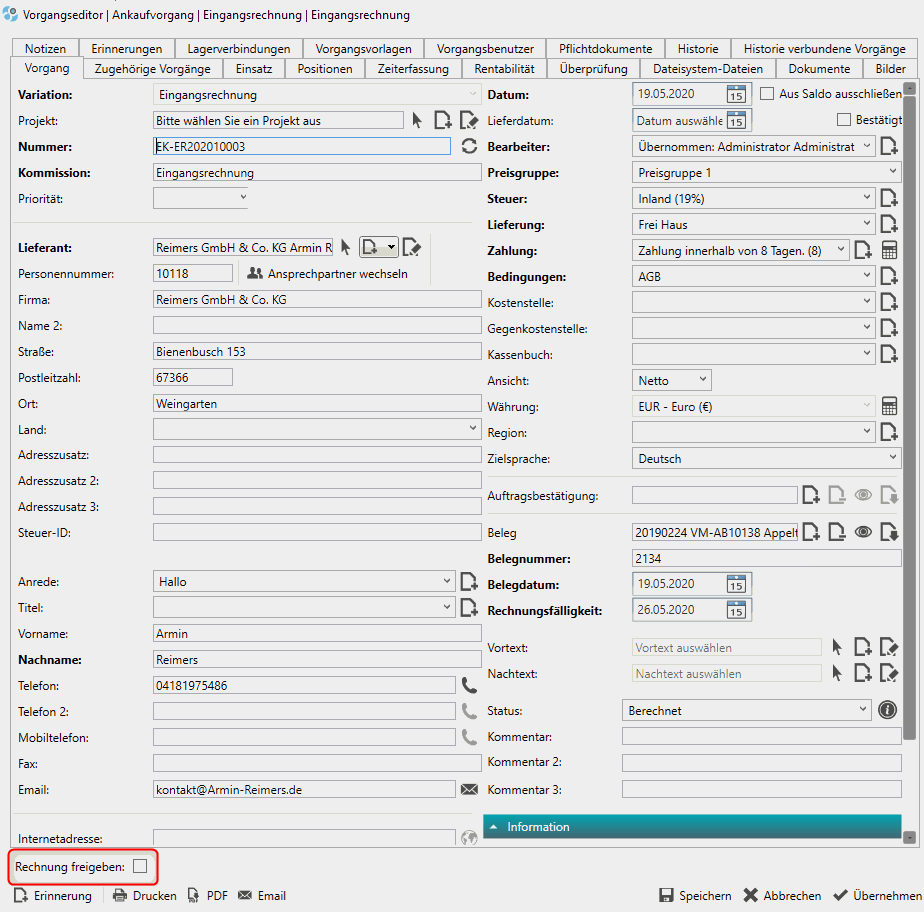
Mit einem Rechtsklick auf die „Rechnung“ kann nun der Zahlungsausgang eingetragen werden.
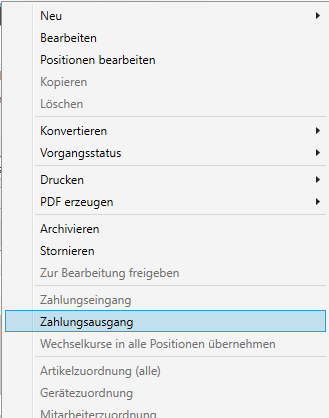
Die Summe kann dann entsprechend hinterlegt werden.
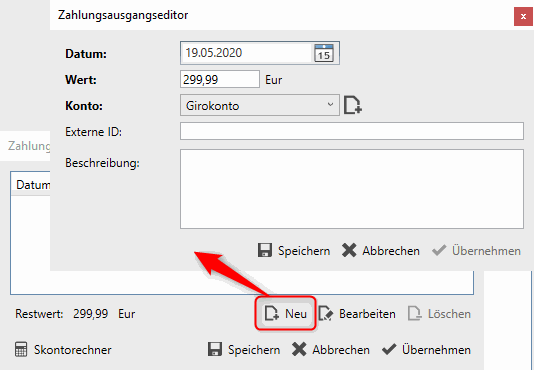
Abschließend können die Rechnung und alle zugehörigen Vorgänge archiviert werden.
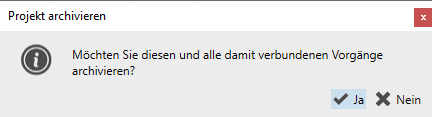
Sammelzahlungseingänge/-ausgänge für Rechnungen/Eingangsrechnungen
Es ist auch möglich für mehrere Rechnungen auf einmal einen Zahlungseingang bzw. -ausgang zu erzeugen.
Diese Funktion ist per Kontextmenü in der Vorgangsübersicht erreichbar.